Yritykset tarvitsevat nykyään erilaisten ohjelmistojen ja työkalujen apua hallitakseen ja toimiakseen kunnolla. Työkalut, joita todella käytetään säästämään aikaa ja resursseja liiketoiminnan kielellä antamalla välittömiä tuloksia analyysista. Erilaisille yrityksille on saatavana paljon työkaluja, joista suosituin ja tunnetuin työkalu, jota yritykset tarvitsevat, on Microsoft Office Excel.
Se ei ole myytti, mutta todettu tosiasia, että Excel auttaa pieniä, keskisuuria ja suuria yrityksiä tallentamaan, ylläpitämään ja analysoimaan tietoja hedelmällisiksi tiedoiksi sen erinomaisilla ominaisuuksilla toimintojen suorittamiseen ja edistyneeseen excel-kaavaan. Ohjelmisto yksin hallinnoi ja kattaa erityyppiset perusteet yritykselle, kuten kirjanpito, budjetointi, myynti ja monet muut.
Asiat, joita voit tehdä Excelillä
Yksi tärkeimmistä ja hyödyllisimmistä ohjelmistoista voidaan tehdä seuraavat asiat erinomaisilla Excel-ominaisuuksilla.
Valmista upeita kaavioita
Kuten me kaikki tiedämme, Excel-taulukossa on paljon ruudukkoja. Nämä taulukot eivät rajoitu pelkästään syötettyihin numeroihin tai tietoihin, vaan niitä voidaan käyttää myös potentiaalisten tietojen kaavioiden laatimiseen edistyneellä excel-kaavalla ja toiminnoilla. Rivit ja sarakkeet on täynnä tietoja, jotka voidaan lajitella, suodattaa ja järjestää määritettyjen toimintojen perusteella. Määrityksestä ja järjestämisestä saadut tiedot synnyttävät kaaviot visuaalisena esityksenä ymmärrettävyyden parantamiseksi.
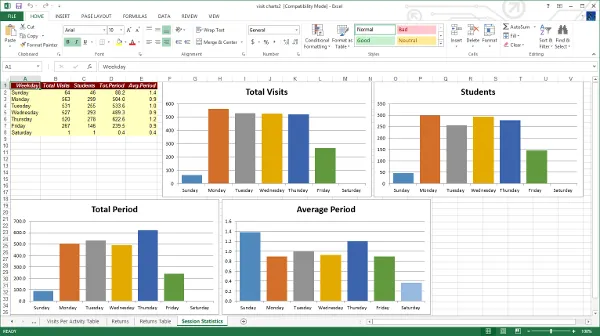
Numerojoukko ei ole helppo ymmärtää ja tehdä johtopäätös. Piirakkakartat, klusteroidut sarakkeet ja kaaviot tekevät tiedon analysoinnista ja tulkinnasta paljon helpompaa pienessä ajassa. Excel on monipuolinen työkalu yritysraporttien ja asianmukaisen markkinointimateriaalin laatimiseen.
Ehdollisen muotoilun visuaalinen auttaminen
Värien, sävyjen, kursivoinnin, lihavoinnin jne. Lisäämisvaihtoehdot auttavat erottamaan rivit ja sarakkeet tietojen selvittämiseksi nopeasti ja säästävät paljon aikaa. Värierot saavat käyttäjän selvittämään vastaavat sarakkeet ja rivit laajassa tietokanta-alueella. Muotoilu-välilehden avulla käyttäjä voi syöttää värimaailman helposti.
Suositellut kurssit
- VBA Macro Excel -koulutus
- VBA: n ja makrojen verkkokurssi
- Excel 2007-perusohjelma
Suuntauksen tunnistaminen
Yrityksen tilastolliset vaikutukset ovat valtavat strategian rakentamisessa näkemällä trendejä ja ennustamalla seuraavaa. Kaaviot, kuvaajat, ryhmitetyt sarakkeet ja muut visuaaliset esitykset voidaan määrittää keskimääräisillä riveillä. Keskimääräinen rivi auttaa analysaattoria ymmärtämään tietokannan tärkeimmät suuntaukset. Se osaa tulkita helposti muodon takana olevat keskeiset kohdat.
Trendiä tai keskimääräisiä viivoja voidaan viedä hiukan pidemmälle projektiolla. Nämä visuaalisen esityksen projektiot auttavat ennakoimaan tulevia suuntauksia. Ennuste voi auttaa rakentamaan uusia strategioita, jotka vievät yrityksen uudelle kehitystasolle.
Tuo mitään
Monipuolinen ohjelmisto pystyy käsittelemään melkein kaikenlaista dataa. Se voi olla laskentataulukoita, asiakirjoja ja jopa kuvia. Pääsy on helpompaa, kun kaikki tiedot viedään yhden katon alle työn helpottamiseksi. Kaikenlaisten tietojen tuonti on kuin kakkukävely Excelissä. Lisää välilehti auttaa käyttäjää ryhmittämään tietoja.
Excelin pilvitoiminto on ottanut käytön toiselle tasolle. Office 365 Business ja sen premium-versio voidaan käyttää useista laitteista, mikä tekee liiketoiminnasta parempaa. Asiakirjojen ja arkkien yhteensovittaminen tämän ohjelman kanssa mahdollistaa etätyön.
Edistyksellinen excel-kaava ja toiminnot
Excelillä on valtavat määrätietoiset sovellukset. 95% käyttäjistä käyttää peruslomaketta. On olemassa toimintoja ja edistynyt excel-kaava, joita voidaan käyttää monimutkaisissa laskelmissa. Toiminnot on suunniteltu suuren tietokannan helppoa hakua ja muotoilua varten, kun taas edistyksellinen excel-kaava on otettu käyttöön saadakseen uutta tietoa tietystä tietoryhmästä.
1. VLOOKUP
Toimintoa käytetään etsimään osaa suuresta tietoryhmästä ja vetämään tiedot vasta muodostettuun taulukkoosi. Sinun täytyy käydä toimintovaihtoehdossa. Lisää toimintovälilehti antaa sinun kirjoittaa 'VLOOKUP' tai voit löytää sen luettelosta. Kun se on valittu, ohjattu toimintoikkuna avautuu erilaisilla laatikkotoiminnoilla.
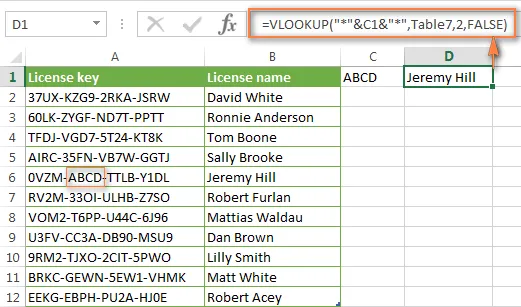
Voit kirjoittaa muuttujat:
- hakuarvo
Tässä on vaihtoehto, jossa kirjoitetut muuttujat menevät etsimään arvoja suuremman taulukon soluista.
- Pöytäryhmä
Se asettaa suuren taulukon alueen, josta tiedot otetaan. Se määrittää valitsemasi tiedon laajuuden.
- Col_index_num
Tämä komentokenttä määrittää sarakkeen, josta tiedot on vedettävä.
- hakualue
Täällä syötät joko tosi tai vääriä. Todellinen vaihtoehto antaa tietoryhmän, joka on lähinnä etsimääsi, kun mikään ei vastaa muuttujia. Kun kirjoitat vääriä, se antaa tarkan arvon, jota etsit, tai näyttää arvon # Ei, kun tietoja ei löydy.
2. Summatoiminto
Tätä toimintoa käytetään yleisesti numeroryhmän summaamiseen tietyssä sarakkeessa. Summa-toiminnolla on Koti-välilehdessä itselleen tarkoitettu painike, jota voidaan käyttää summaamaan valitsemalla sarakkeen osa.
3. MAX MIN -toiminto
Tätä toimintoa käytetään suurimman ja vähimmäisarvon vetämiseen valitusta datajoukosta. Maksimiarvon saamiseksi sinun on syötettävä 'MAX' toimintovälilehteen ja saadaksesi minimiarvo, joka on syötettävä 'MIN'. Toiminto piirtää arvot automaattisesti ensisijaisesta datataulusta.
4. JOS toiminto
IF-toimintoa käytetään totuuden ja väärän tiedon vetämiseen muuttujaruutuun asetetusta parametrista. IF-lausunto kirjoitetaan tai muutetaan seuraavasti:
IF (kriteerit, tosi, väärä arvo)
Kun kriteerit on toimitettu valittuun sarakkeeseen, vastauksia käytetään tarkistamaan ennuste, jotta saadaan tulokset vastaavasti.
5. SUMIF-toiminto
SUMIF-toiminto auttaa sinua etsimään tiettyjä tietoja, jotka vastaavat kriteerejäsi. Kriteerit syötetään ohjattuun laatikkoon, joka sisältää alue-, kriteeriväli- ja summa-alue-välilehden.
Alue-välilehti merkitsee aluetta, jota haluat tarkastella. Solu löytyy kriteerivälilehdeltä ja summaväli-välilehti lisää tiedot, jotka vastaavat kriteerejäsi.
6. COUNTIF-toiminto
Ainoa ero edellisen funktion ja COUNTIF-funktion välillä on, että viimeksi mainittu ei lisää solujen vastaavia arvoja. Se vain vetää ja näyttää sarjan sinulle.
7. JA Toiminto
Tätä toimintoa käytetään useamman kuin yhden kriteerin asettamiseen muuttujien hakuun. Jos muuttuja vastaa useita kriteerejä, arvo palautetaan totta tai muuten haku näyttää FALSE. Ohjatussa toimintoruudussa on välilehtiä, joihin voit syöttää loogisen kriteerijoukon valitun tietojoukon käyttäytymisen löytämiseksi. Tuloksena on toinen oikeanpuoleinen TOSI ja FALSE -sarake.
8. TAI toiminto
TAI-toiminto on hiukan erilainen kuin edellinen JA -toiminto. TAI-toiminto tarkistaa vain yhden kriteerin olevan TOSI ja vetää arvon, kun taas JA: n on jokaisen kriteerin vastattava saadakseen TOSITULOKSEN. Yhdessäkään kriteerissä ei saada täsmällistä arvoa.
9. Vasen toiminto
VASEN-toiminto auttaa sinua vetämään tietyn osan valitusta sarakkeesta vasemmalta puolelta. Voit asettaa uudessa sarakkeessa haluamasi muuttujan tai tiedon määrän komentojen avulla.
10. OIKEA toiminto
Voit vetää osan tietoja valitusta sarakkeen joukosta tietojen oikealta puolelta asettamalla muuttujat komentokenttään.
11. JATKOTOIMINEN
Tämä toiminto on sekä VASEN että OIKEA funktioiden yhdistelmä Excelissä, jossa uusi datasarake valmistellaan asettamalla muuttuja vetämään tietyn osan tietoja vasemmalta ja oikealta.
12. ROUND-toiminto
Tätä toimintoa käytetään pyöristämään tiedot, joissa on paljon numeroita desimaalin tarkkuudella, laskennan helpottamiseksi. Sinun ei tarvitse alustaa solua.
13. OIKEA toiminto
Tätä oikeaa toimintoa käytetään isojen kirjainten kirjoittamiseen tai isojen kirjainten kirjoittamiseen soluissa. Se voidaan tehdä mukautetulla tavalla. Voit muuttaa kirjaimia valikoivasti missä tahansa muodossa haluat.
14. NYT toiminto
NOW-toimintoa käytetään sarakkeen lisäämiseen, joka määrittelee ajan, jolloin tietojen syöttäminen suoritetaan kyseisissä soluissa NOW-sarakkeen oikealla puolella. Voit muuttaa myös NYT-arvon vain päivämääräksi.
15. Vaihda tapaus
Tätä edistynyttä excel-kaavaa käytetään muuttamaan solujen kokonaismäärää. Kirjaimet vaihdetaan antamaanne komentoon kuten alhaalta ylös tai päinvastoin, ja lihavoi ne oikealla komennolla.
16. TRIM Advanced excel -kaava
Tätä edistynyttä excel-kaavaa käytetään leikkaamaan tai poistamaan ylimääräisiä välilyöntejä, jotka ilmestyvät, kun datajoukko kopioidaan toisesta lähteestä.
17. Mukautettu MAX MIN
Tämä edistyksellinen excel-kaava auttaa sinua purkamaan räätälöityjä MAX- ja Min-arvoja valitusta soluryhmästä niiden järjestysten ja asteiden mukaan. Voit valita viidennen korkeimman suuren tietokannan joukosta helposti syöttämällä taulukkoon oikeat komennot.
18. Valitse ()
Tätä edistynyttä excel-kaavaa käytetään poistamaan pidempiä IF-funktiolausekkeita ja vetämään haluamasi tietosarja. Sitä käytetään, kun tietylle tietylle tilalle on enemmän kuin kaksi lopputulosta.
19. REPT ()
Tätä koodia käytetään hakemaan niin monta kertaa merkkiä soluun.
20. TYYPPI ()
Tämä edistynyt excel-kaava on erittäin kätevä, kun työskentelet jonkun muun luomassa laskentataulukossa. Tämä komento auttaa sinua jäljittämään solutiedon tyypin.
21. RANDBETWENEN ()
Tämän edistyneen excel-kaavan avulla voit luoda satunnaislukeman asettamasi arvojen välillä. Se auttaa, kun haluat simuloida joitain tuloksia tai käyttäytymistä laskentataulukoissa.
22. CONVERT () -yksikön muuntaminen ()
Sinun ei tarvitse etsiä apua Googlelta jatkuvasti saadaksesi tieto muunnetusta arvosta eri yksiköissä. CONVERT () Advanced excel -kaava tekee loput. Monipuolista toimintoa voidaan käyttää myös muuntaa valuuttoja ja monia muita asioita.
23. PV-toiminto
PV-toiminto n Excel on monipuolinen virtuaalirahoitusasiantuntija, joka pystyy laskemaan koron, sijoitusajat, maksun ajanjakson, tulevaisuuden arvon ja muut argumentit muuttujien syötteiden perusteella.
24. Aikatoiminnot
On olemassa paljon toimintoja, joita käytetään tietyn ajankohtaisten tietojen näyttämiseen.
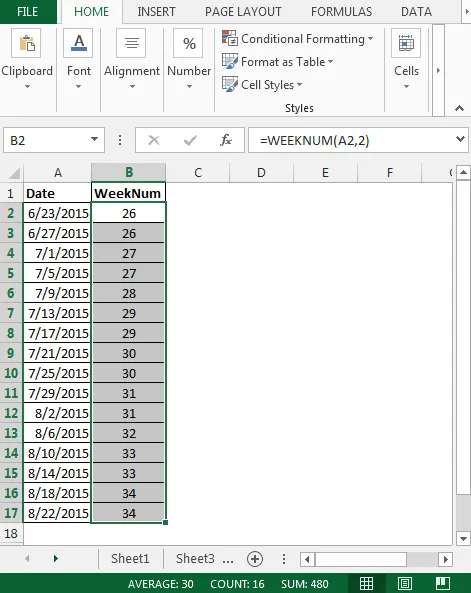
- WEEKNUM () käytetään tietyn viikon numeron saamiseen tiettynä päivänä.
- WORKDAY () antaa työpäivän päivämäärän, jolloin päivien lukumäärä on määritetty.
- NETWORKDAYS () ilmoittaa kahden toimitetun päivämäärän välisten työpäivien lukumäärän lukuun ottamatta viikonloppuja ja vapaapäiviä.
- YEARFRAC () antaa käyttäjän selvittää vuoden murto-osa, kun kaksi päivämäärää toimitetaan.
- EDATE () antaa tietyn päivämäärän, jolloin tietyn päivämäärän jälkeinen päivämäärä on mainittu.
25. Matemaattiset toiminnot
Eri matemaattisille sovelluksille on joukko komentoja, joiden avulla voidaan laskea arvoja matematiikan eri segmenteissä. Aggregaatin, eron, kokonaismäärän, osamäärän, LCM: n, GCD: n jne. Etsiminen on koukutietä Excelillä.
johtopäätös
Koko Excel-suunnittelun tarkoituksena on antaa paras mahdollinen apu tietyn työn helpottamiseksi, olipa kyse sitten koulutuksesta tai liiketoiminnasta. Erityisesti liiketoiminnassa talous ja kirjanpito eivät voi siirtyä yhtä vaihetta ilman ohjelmistoa. Tuotehallinnan ja markkinoinnin on luotettava ennakointiin, joka perustuu Excel-suuntauksen tuloksiin. Mahdollisuudet ovat rajattomat. Itse asiassa käyttötarkoituksia on niin paljon, että sitä ei voida luetella tarkalleen. Se on aina hyödyllisin monipuolinen ohjelmisto kaikentyyppisille yrityksille. Kuten nimensä lisäksi, yritys käyttää Exceliä erinomaisuuteen yritystoiminnassaan.
Suositellut artikkelit
Tässä on artikkeleita, jotka auttavat sinua saamaan lisätietoja Advanced Excel -kaavoista ja toiminnoista, joten käy vain linkin läpi.
- Parhaat Excel-pikavalinnat - valinta, tiedot ja kaava
- Esimerkkejä IF-toiminnon käytöstä MS Excel -sovelluksessa
- Kuinka käyttää SUMIF-toimintoa MS Excel -sovelluksessa
- 9 hämmästyttävää vaihetta Microsoft Excel -taitojen käyttämisessä
- 8 Vuoden 2016 Excel-työkirjan mahtavia ja hyödyllisiä ominaisuuksia
- 10 tärkeintä tärkeätä Excel-kaavaa ja -käyttöä
- ACCA vs. CIMA: Ominaisuudet